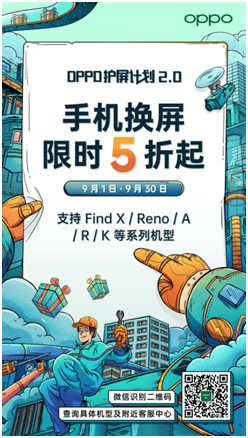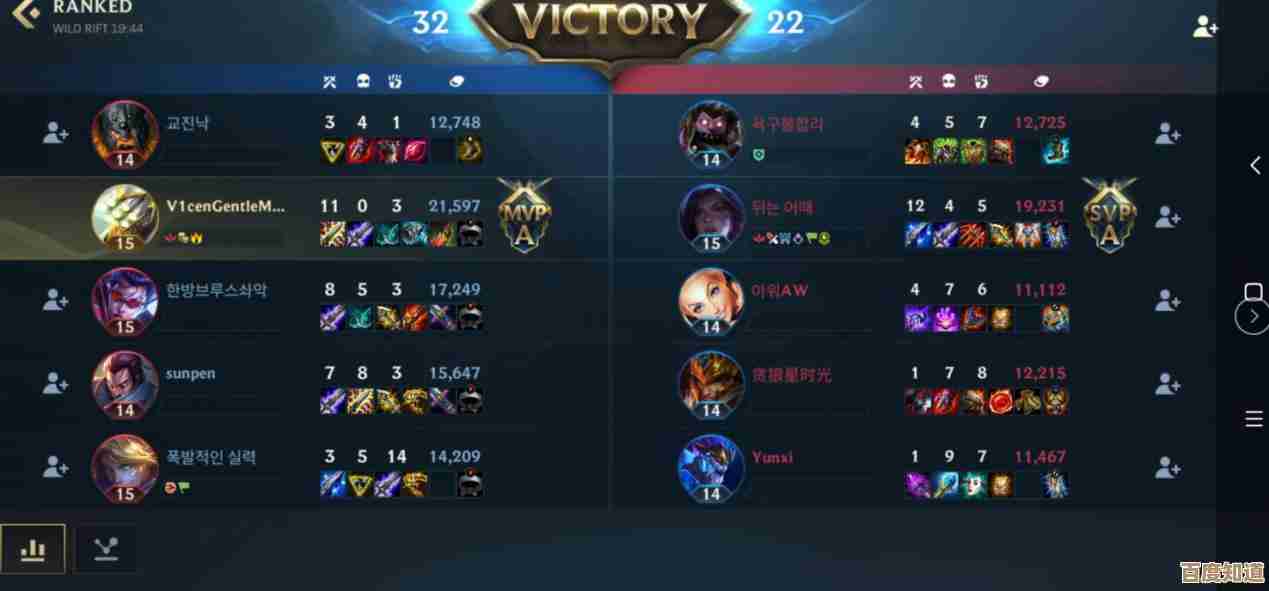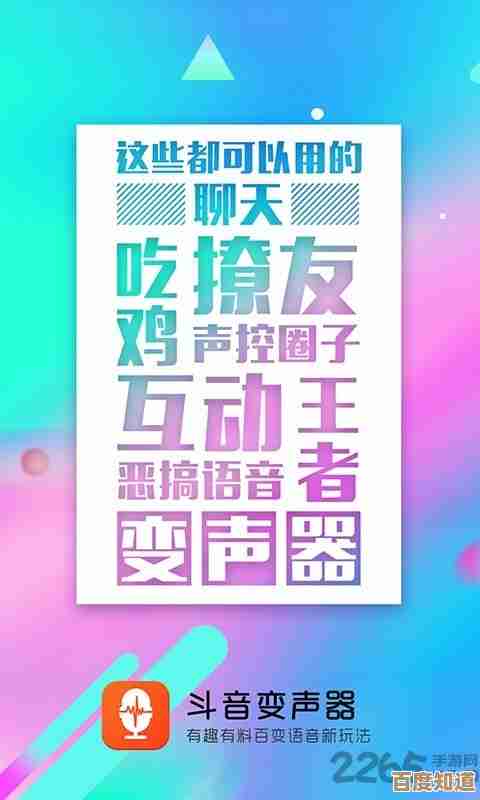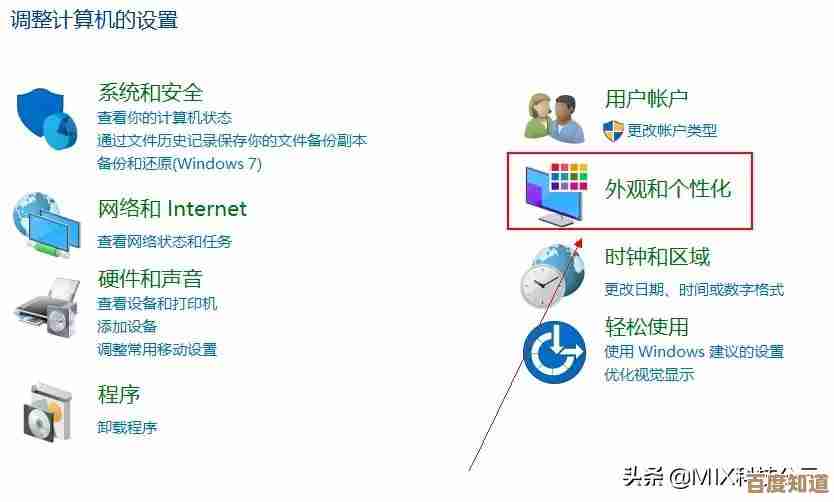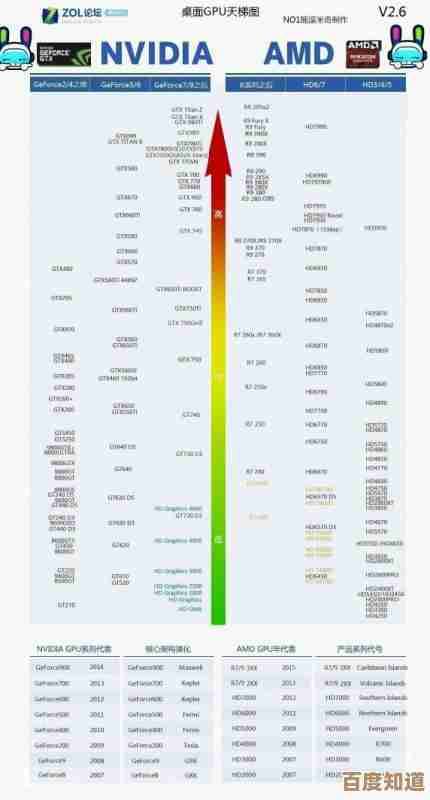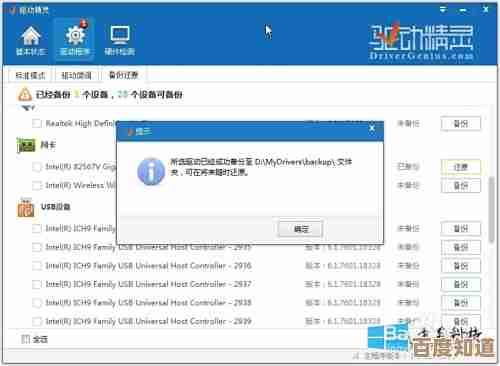如何提升电脑运行效率:实用优化步骤让速度飞跃
- 游戏动态
- 2025-10-23 11:17:09
- 2
哎,我这老电脑啊,最近真是慢得让人上火,开机等半天,打开个浏览器都像老牛拉破车,光标转啊转的,急得我直敲桌子,你也遇到过这种情况吧?那种感觉,真的,恨不得立马冲去电脑城搬台新的回来,但别急,有时候啊,问题没那么复杂,可能就是一些我们平时没注意到的“小毛病”拖了后腿,今天咱就抛开那些冷冰冰的教程,像朋友聊天一样,聊聊怎么让咱们的“老伙计”重新精神起来,不一定全面,但都是我自己折腾出来的、有点用的法子。
咱得承认,电脑用久了就跟人上了年纪一样,东西越存越多,难免会乱,所以第一件事,给C盘瘦身,别一听到这个就想到那些复杂的磁盘清理工具,咱先从最简单的开始,你就直接打开“此电脑”,右键点C盘,选“属性”,里面有个“磁盘清理”,点进去,它会算一阵子,然后蹦出来一堆可以删除的文件类型,什么临时文件啦、回收站里的东西啦(如果你确定不要了)、还有各种系统缓存… 看着那些数字,有时候能吓一跳,几个G甚至十几G的垃圾就这么悄无声息地占着地方,勾上,清理!这一步几乎没啥风险,但效果立竿见影,就像给房间来了个大扫除,瞬间清爽不少。😮 对了,还有那个“传递优化文件”,也经常占很大空间,可以放心删。
清理完垃圾,下一步就得看看后台有没有“小偷”在偷吃资源了,按 Ctrl + Shift + Esc 呼出任务管理器(或者更酷一点,右键任务栏选它),天啊,我第一次打开的时候都惊呆了,怎么跑着这么多我不认识的程序?有些软件吧,装上的时候默不吭声就把自己塞进开机启动项,你一开机它们就跟着起来,占着内存,拖慢速度,在任务管理器里找到“启动”选项卡,看看哪些东西是“高影响”的,尤其是那些你根本用不着的,比如什么云同步助手、不常用的播放器更新程序之类的,右键,“禁用”,别怕,禁用了又不是删了,你需要的时候手动打开就行,这一步做完,下次开机你就能感觉到,世界安静了,也快了不少。
说到软件,咱们装东西的时候真的得留个心眼,有些网站下载的软件,捆绑了一大堆“全家桶”,一不小心就中招,这些玩意儿不仅占地方,还可能在后台搞小动作,弹广告,偷数据,烦不胜烦,所以啊,下载软件尽量去官网,安装的时候睁大眼睛,每一步都看清楚,把那些“推荐安装XXX卫士”、“设置XXX为首页”的勾选给去掉,这叫从源头上减少麻烦。
硬件方面,其实有个性价比超高的升级方案——加一块固态硬盘(SSD),这可不是瞎说,如果你电脑用的还是老式的机械硬盘(HDD),换块SSD做系统盘,那速度提升简直是飞跃性的,像从绿皮火车换成了高铁,开机可能从一分钟变成十几秒,软件打开也是秒开,真的,这钱花得最值,就算你电脑其他配置一般,光换SSD也能体验到大不同,要是动手能力不强,找个懂的朋友或者电脑店师傅帮帮忙,也不算麻烦。
还有啊,电脑也需要“呼吸”,你摸摸笔记本的出风口,是不是烫手?或者台式机机箱里积了厚厚一层灰?散热不好,电脑为了保护自己就会降频运行,自然就卡了,定期给电脑清灰很重要,笔记本可以找专业人士,台式机胆子大可以自己来(记得先断电!),用软毛刷和吹风机冷风档,把风扇、散热片上的灰尘清理干净,让热量能顺利散出去,电脑才能全力干活。💨
最后说点玄乎的“感觉”,有时候电脑卡,可能跟系统用久了产生的各种“淤积”有关,各种注册表错误(虽然现在没那么重要了)、文件碎片、冲突的设置… 这时候,如果没啥特别重要的数据,重装系统是个终极解决办法,找个空闲的下午,备份好重要文件,然后彻底重装一遍,装完的感觉,就像给电脑洗了个澡,焕然一新,那种流畅感又回来了,虽然折腾点,但一年半载来一次,很有必要。
好了,啰啰嗦嗦说了这么多,其实核心就一点:像对待一个老朋友一样,定期关心一下你的电脑,帮它减减负、清清尘,它也会用更快的速度回报你,这些方法不一定高大上,但都是实打实有用的,希望对你有点启发!你的电脑有啥特别的“卡顿”故事吗?欢迎分享啊。

本文由芮以莲于2025-10-23发表在笙亿网络策划,如有疑问,请联系我们。
本文链接:http://waw.haoid.cn/yxdt/39352.html